Аж до цієї глави ми практично не виходили за межі нашого «манежу» - Робочого Столу. Хоча, звичайно ж, ми підозрювали, що це навіть і не Стіл, а всього лише кришка, на якій, звичайно, дещо можна знайти, але далеко не все. А під нею - незвідані нетрі справжнього Столу, з купою ящиків, поличок та інших сховищ.
По суті Робочий Стіл - лише одна з нескінченної кількості папок на своєму комп'ютері. І далеко не найкорисніша і необхідна. Ось типова ситуація: навчилися ви з гріхом навпіл завантажувати щось з Мережі, закачали музичний альбом, фільм або просто програму. І де їх шукати? На Робочий Стіл вони явно не потрапили ...
Давайте згадаємо, як влаштована інформаційна начинка нашого комп'ютера: вся інформація зберігається у вигляді файлів, файли - в папках, а папки - на жорстких дисках, флешках, мережевих накопичувачах, інших комп'ютерах у вашій локальній мережі, CD та DVD дисках. І як же нам отримати доступ до всього цього господарства? Де ж та дверцята за намальованим вогнищем, і як підібрати до неї золотий ключик?
Ключиком для нас стане спеціальна програма для подорожі по комп'ютерним скарбницями - Провідник. Завдяки їй ви зможете не тільки дістатися до найвіддаленіших куточків комп'ютера, відшукуючи самі заховані файли і папки, а й виконувати з ними всі можливі операції:
• Шукати (і знаходити) потрібні вам документи.
• перейменовувати, видаляти, переносити або копіювати їх в інше місце.
• Записувати на диски CD або DVD.
• Створювати мультимедійні колекції і робити їх доступними для інших комп'ютерів у вашій локальній мережі.
Колись давно Провідник був всього лише однією з численних прикладних програм в складі Windows, проте з часом він настільки зрісся з основним «тілом» операційної системи, що ми сьогодні і не сприймаємо його, як самостійний інструмент. Хоча Провідник можна запустити і окремо, клацнувши правою кнопкою мишки по кнопці Пуск і вибравши команду Провідник. Тому, коли на сторінках цієї книги ми будемо говорити «зайдіть в папку» або «запустіть Провідник», не хвилюйтеся - це одне і те ж.
Провідник можна викликати різними способами - наприклад, просто клацнути по кнопці Пуск правою кнопкою мишки і вибрати команду Відкрити провідник.
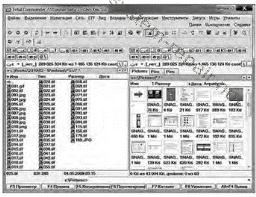
ххх: А все помітили що в Windiows Vista зникли займенники
"МІЙ" з Комп'ютер, Документи, Малюнки?
ууу: Це більше не ваш комп'ютер, це комп'ютер вісти 😀
Відкрити цю важливу папку найпростіше, клацнувши по значку на таскбару, праворуч від кнопки «Пуск», або - за допомогою поєднання «швидких клавіш Win і Е (латинська, або російська У).
У цій папці дійсно міститься вся наша «персоналки», з усіма потрохами, і перш за все - всі можливі накопичувачі, на яких і зберігається наша інформація. Жорсткі диски тут присутні постійно, а флешки або компакт-диски стають доступні лише тоді, коли ви вставите їх в роз'єм USB або засунете в дисковод. Дивіться не переплутайте!

При першому погляді на вікно папки Комп'ютер неважко і розгубитися - скільки тут всяких меню, кнопок і значків! Однак картинка стане куди більш простою і зрозумілою, якщо ми подумки розіб'ємо це вікно на декілька частин і з'ясуємо призначення кожної. Тим більше, що і інші важливі папки Windows виглядають схожим чином ...
C: \ Users \ Baine iiMH \ Desktop \ Mofi документної
Як ми будемо це робити? У нашому розпорядженні - цілих три інструменти.
Можна просто клацнути по значку диска в основному вікні провідника - так, наприклад, зручно відкривати флешки або компакт-диски. Можна залізти і на жорсткий диск, але в цьому лісі ви напевно заблукаєте ... Принаймні, спочатку.
Зараз в цьому рядку - ім'я папки Комп'ютер. І куди рухатися далі, абсолютно незрозуміло. Але зверніть увагу: праворуч від цього імені знаходиться стрілочка, клацнувши яку, ви виведете на екран імена ще кількох корисних папок. У тому числі - папку, де зберігаються (або повинні зберігатися) всі ваші документи: фотографії, музика, фільми ...
• Хочете пройти ВНИЗ - клацайте по стрілці СПРАВА від імені тієї папки, в якій ви зараз перебуваєте.
• Хочете пройти ВГОРУ - клацайте по стрілці ЛІВОРУЧ.
І, будь ласка, не забувайте про рядок пошуку, бо це - одна з найцікавіших знахідок Windows Vista і Windows 7. Нагадаємо, що вбудований пошуковик вміє шукати документи і файли не тільки по частинці імені, але і за ключовими словами: для текстів це може бути будь-який міститься в ньому слово або словосполучення, для музики - назва доріжки, альбому, ім'я виконавця, для пошти - ім'я відправника.